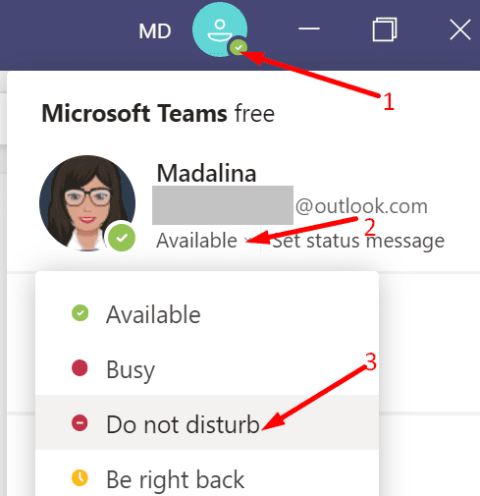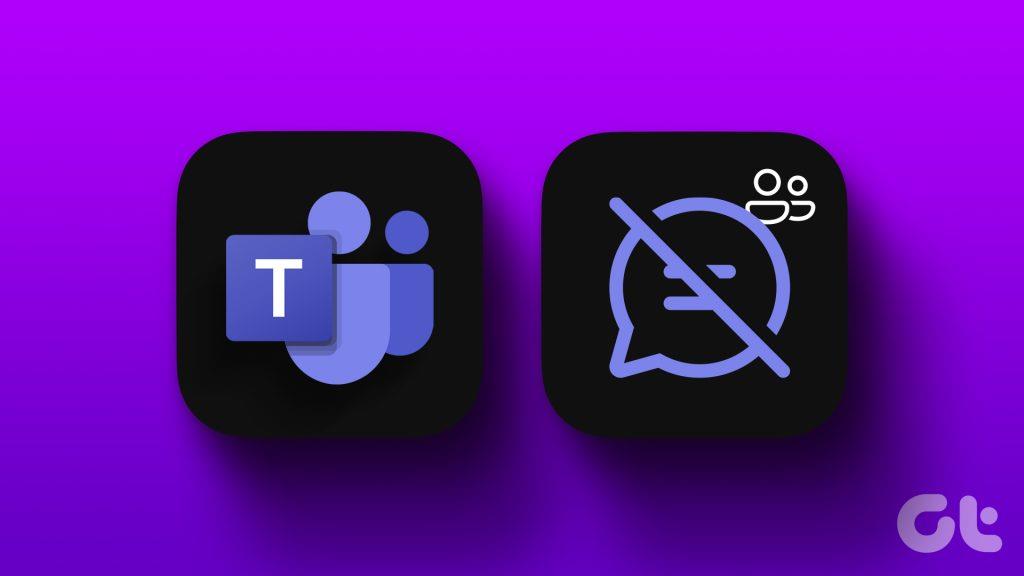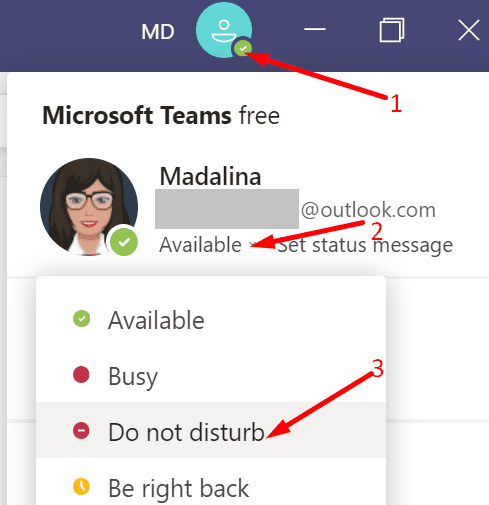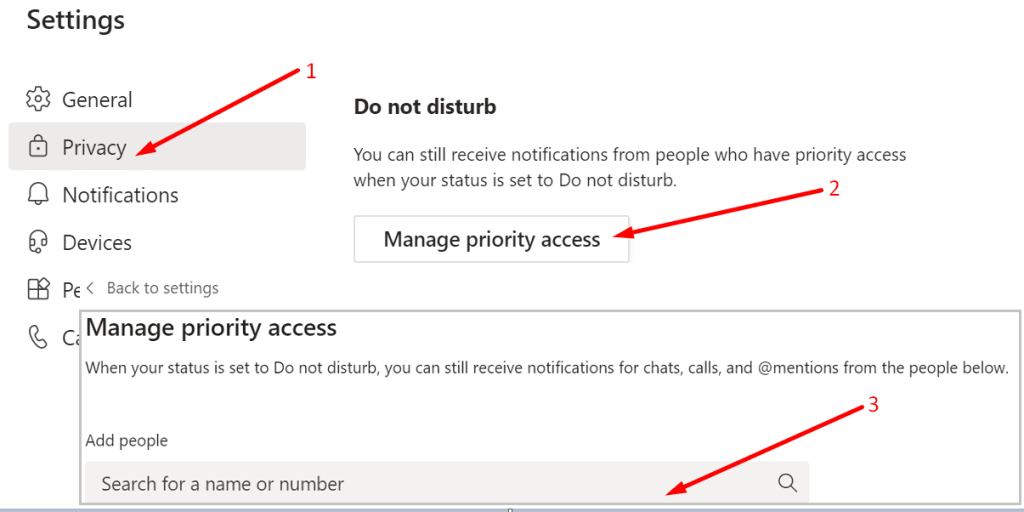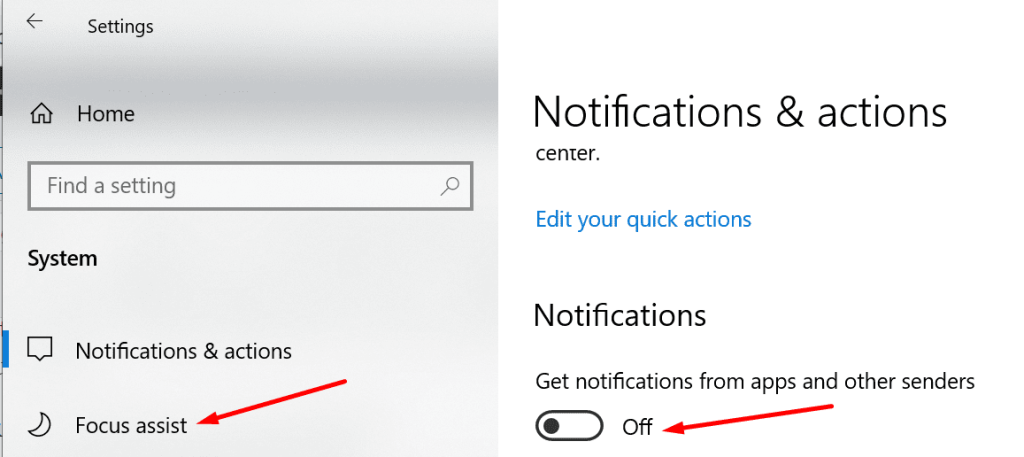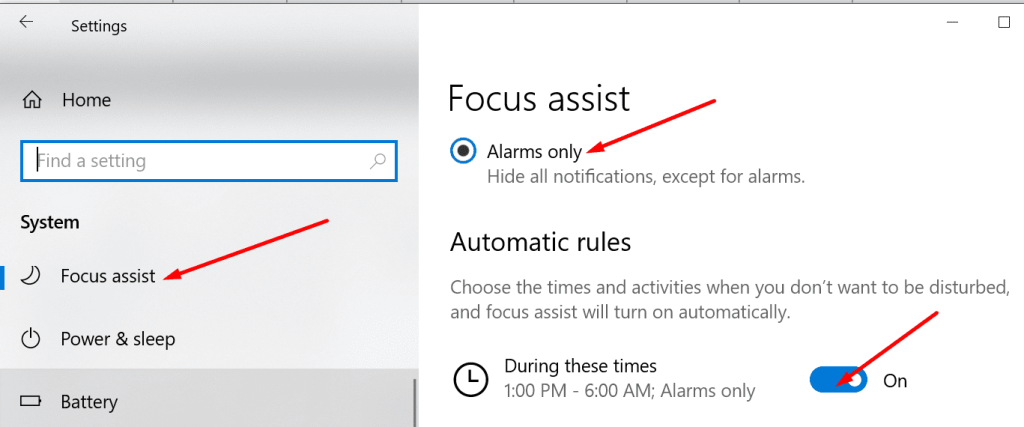Het ontvangen van talloze meldingen terwijl u een belangrijke Teams-vergadering bijwoont, kan uw focus verbreken. In plaats van op de spreker te letten , blader je voortdurend door de meldingen om er zeker van te zijn dat je niets mist. Maar als je dat doet, kun je je niet meer concentreren op de vergadering.
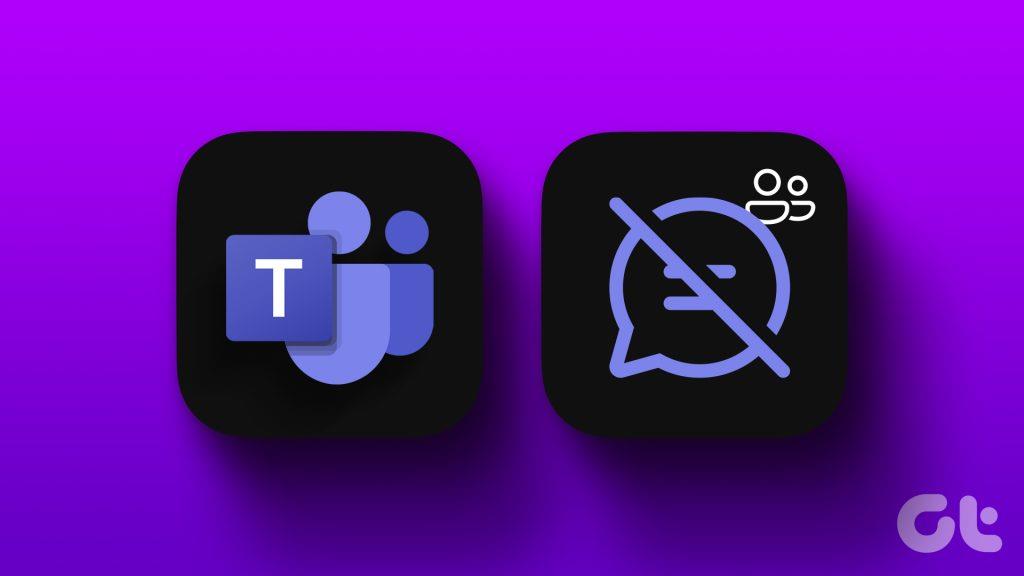
Zoals je ziet kunnen we niet twee dingen tegelijk doen. Om nog maar te zwijgen van het feit dat multitasken al onproductief is gebleken.
Chatmeldingen uitschakelen tijdens teamvergaderingen
Microsoft Teams biedt momenteel geen ingebouwde optie om alle meldingen uit te schakelen wanneer uw status is ingesteld op “ In een vergadering ”. Veel gebruikers beschouwen dit als een grote ontwerpfout. Maar er zijn twee oplossingen die u kunt gebruiken om chatmeldingen te blokkeren terwijl u in vergadering bent.
Schakel Niet storen in
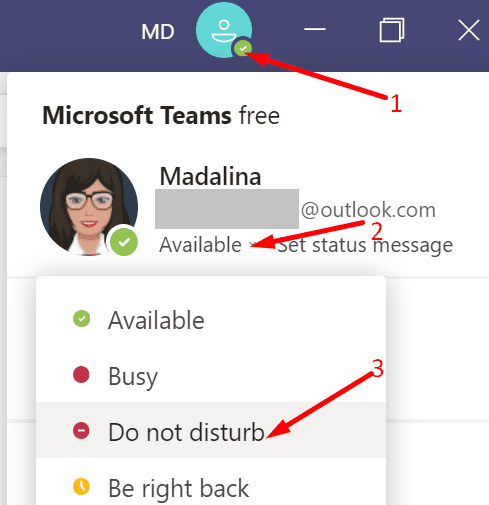
Een van de snelste manieren om chatmeldingen tijdens vergaderingen uit te schakelen, is door uw status in te stellen op Niet storen . Op deze manier kunt u vergaderingen bijwonen en toch de chat gebruiken, maar ontvangt u geen meldingen voor elk bericht of elke @vermelding. Vergeet niet om uw status na de vergadering opnieuw in te stellen.
Vergeet niet uw meldingsinstellingen te controleren en ervoor te zorgen dat Teams u geen meldingen mag sturen via Niet storen.
Stap 1: Klik op uw Teams-avatar en selecteer Instellingen .
Stap 2: Ga vervolgens naar Privacy en selecteer onder Niet storen Prioriteitstoegang beheren .
Stap 3: Verwijder alle mensen met prioriteitstoegang om alle chatmeldingen te blokkeren wanneer de Niet storen-status is ingeschakeld.
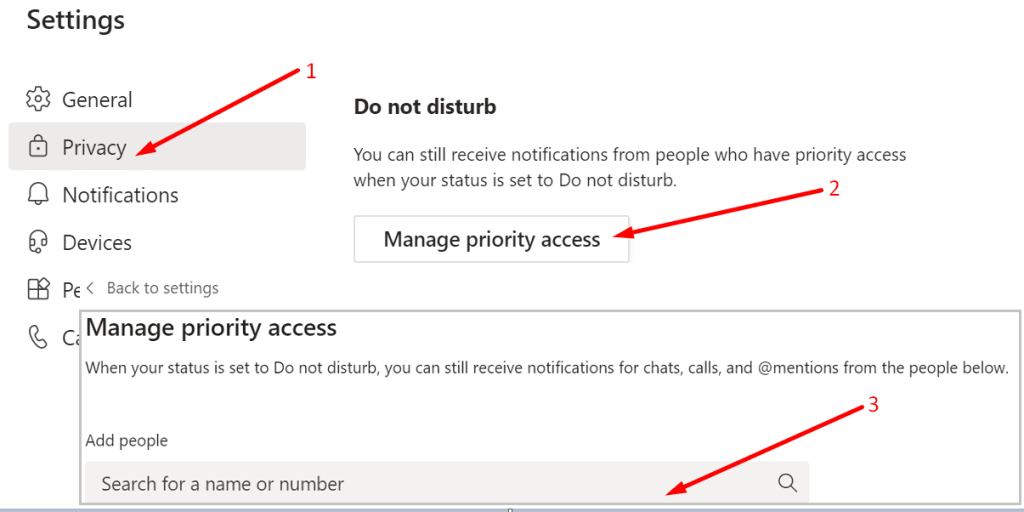
Schakel Focus Assist in en controleer de meldingsinstellingen
Een andere manier om meldingen tijdens videovergaderingen te blokkeren, is het inschakelen van Focus Assist.
Stap 1: Ga naar Instellingen en selecteer Systeem.
Stap 2: Selecteer Meldingen en acties (linkerdeelvenster).
Stap 3: Ga naar Meldingen ontvangen van apps en andere afzenders en schakel de optie naar Uit
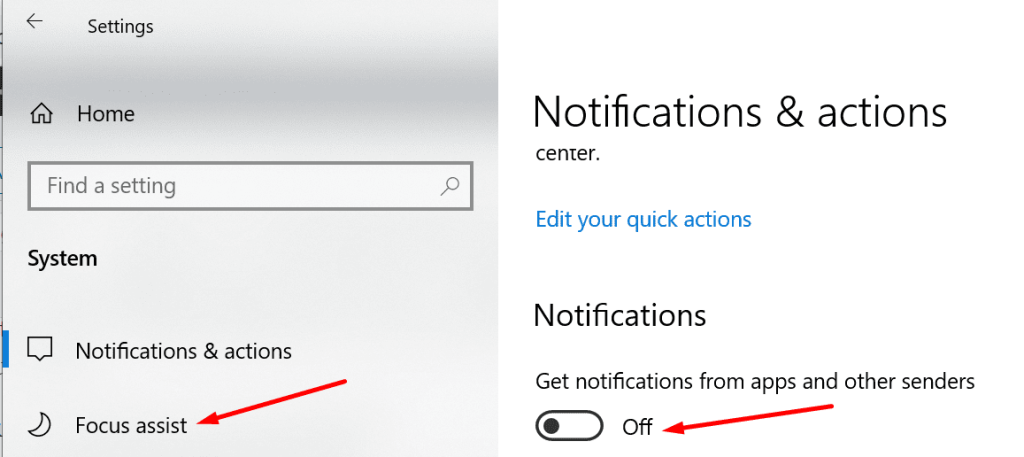
Stap 4: Klik vervolgens op Focus Assist en stel de optie in op Alleen alarmen .
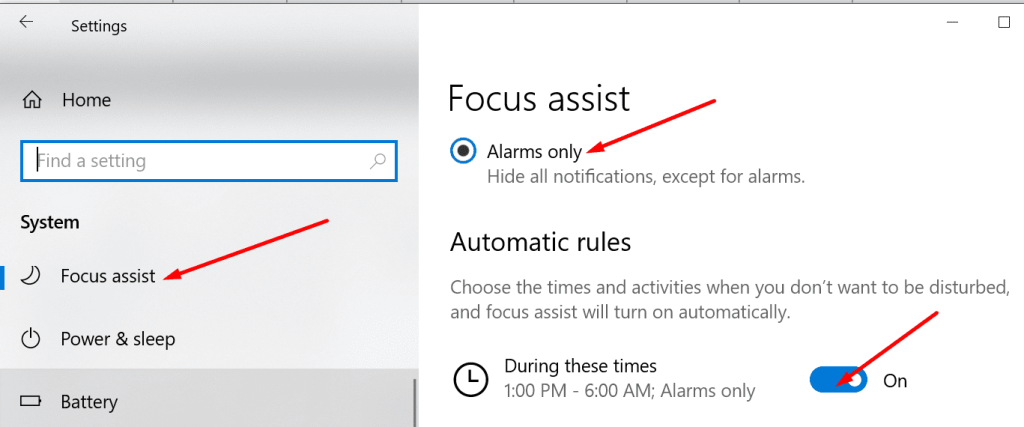
Stap 5: Scroll naar beneden naar Automatische regels en stel handmatig het tijdsinterval in waarop u niet gestoord wilt worden (verwachte vergaderingsduur). Focus Assist blokkeert alle meldingen tijdens dat interval.

Toekomstige functie: teams kunnen meldingen tijdens vergaderingen dempen
Veel gebruikers vroegen Microsoft om een ingebouwde optie toe te voegen die automatisch alle meldingen tijdens vergaderingen dempt. Het bedrijf heeft al bevestigd dat het op zoek is naar een oplossing om deze functie te implementeren. Ondertussen kunt u op dit idee stemmen op de Microsoft Teams UserVoice-website.
Conclusie
Samenvattend zijn er twee manieren om alle meldingen tijdens Teams-vergaderingen te blokkeren: stel uw status in op Niet storen of schakel de Focus Assist-modus in . Het goede nieuws is dat Microsoft momenteel werkt aan het toevoegen van een ingebouwde Teams-optie om automatisch alle meldingen tijdens vergaderingen te dempen.
Heb jij een haat-liefdeverhouding met Teams-meldingen? Laat ons weten hoe jij omgaat met meldingen tijdens vergaderingen.